| 在 Mac 上使用鼠标键控制指针 | 您所在的位置:网站首页 › mac电脑操作快捷键 › 在 Mac 上使用鼠标键控制指针 |
在 Mac 上使用鼠标键控制指针
|
借助 Mac 上的鼠标键,你可以使用键盘或数字键盘移动鼠标指针和按下鼠标键。若要使用鼠标键,请选取苹果菜单 为我打开“指针控制”设置 以下插图显示在“鼠标键”处于打开状态时,键盘上可使用的按键(左侧按键),以及数字键盘上可使用的按键(右侧按键)。 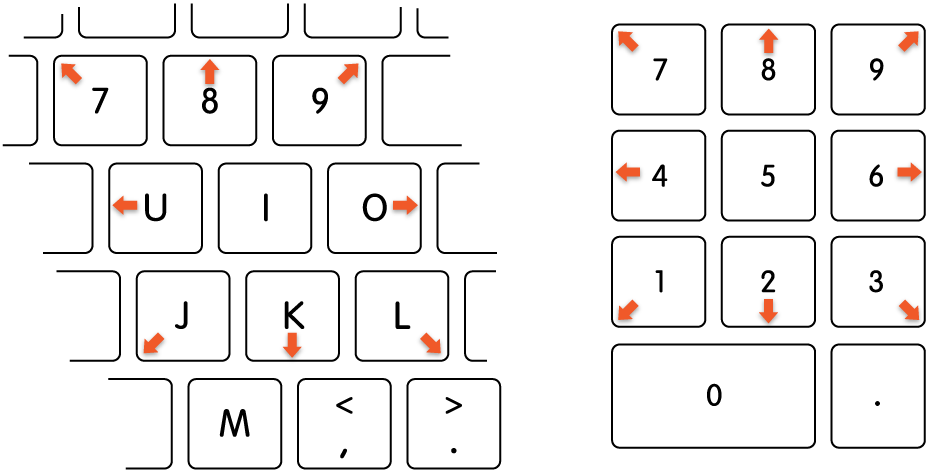 【注】打开鼠标键后,不能使用键盘或数字键盘来输入文本。 移动鼠标指针: 使用数字键盘:使用数字键盘上的 7、8、9、4、6、1、2、3 键。 使用键盘:使用 7、8、9、U、O、J、K、L 键。 点按鼠标按钮: 使用数字键盘:按下数字键盘上的 5 键。 使用键盘:按下 I 键。 按住鼠标按钮: 使用数字键盘:按下数字键盘上的 0(零)键。 使用键盘:按下 M 键。 释放鼠标按钮: 使用数字键盘:按下数字键盘上的“.”(句点)。 使用键盘:按下“.”(句点)。 【提示】你可以使用辅助功能快捷键快速打开或关闭鼠标键。 你还可以使用键盘快捷键、辅助切换或面部表情来执行鼠标操作,如左键点按、右键点按或者连按。选取苹果菜单 为我打开“指针控制”设置 另请参阅在 Mac 上使用触控 ID在 Mac 上使用头控指针移动指针 |
【本文地址】
公司简介
联系我们